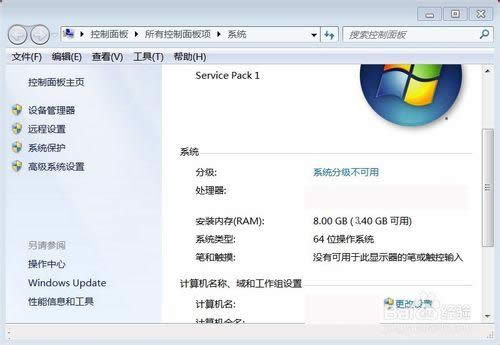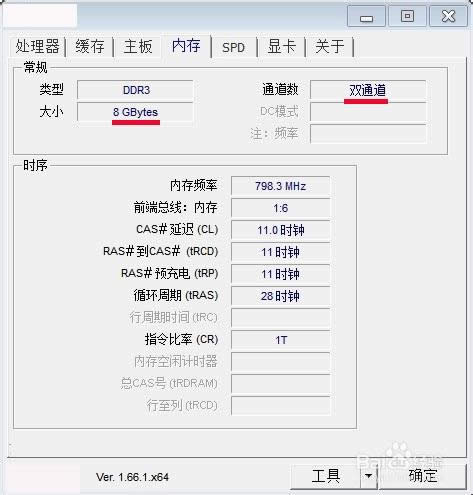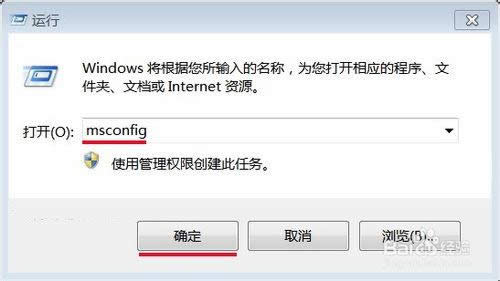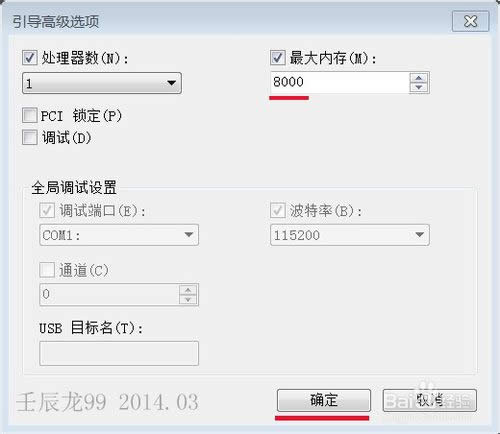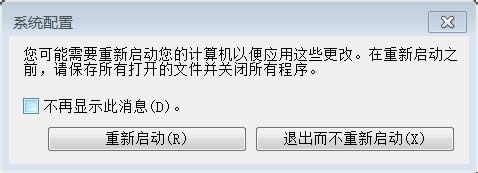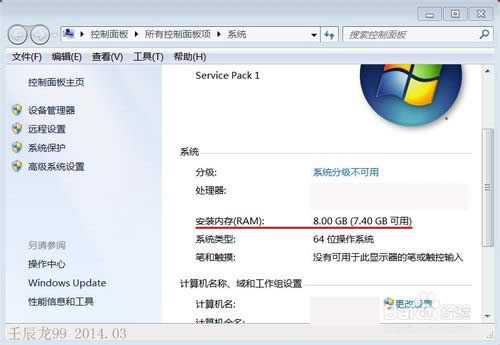重装虚拟内存变小的处理办法
发布时间:2021-06-07 文章来源:xp下载站 浏览: 46
|
系统软件是指控制和协调计算机及外部设备,支持应用软件开发和运行的系统,是无需用户干预的各种程序的集合,主要功能是调度,监控和维护计算机系统;负责管理计算机系统中各种独立的硬件,使得它们可以协调工作。系统软件使得计算机使用者和其他软件将计算机当作一个整体而不需要顾及到底层每个硬件是如何工作的。 有用户在安装电脑后,打开电脑后发现电脑的内存只有2G了,本来电脑还有8g的,用硬件检测后发现也是正常的,重装系统内存变小是怎么一会事呢?其实关于重装系统内存变小是非常常见的一种现象,那系统重装内存变小的解决方法有哪些呢?下面就让小编给大家介绍关于系统重装系统重内存变小的解决方法吧。
重装系统内存变小的解决方法图1
重装系统内存变小的解决方法图2 安装win7 64位系统后8G内存只显示4G可用解决步骤: 1、WIN+R,输入msconfig回车
重装系统内存变小的解决方法图3 步骤阅读 2、在弹出的“系统配置”窗口中,我们点击:引导;
重装系统内存变小的解决方法图4
重装系统内存变小的解决方法图5 3、接着我们点击:高级选项(V);
重装系统内存变小的解决方法图6
重装系统内存变小的解决方法图7 4、在弹出的引导高级选项的窗口中,我们看到:最大内存为256MB,而我们配置的内存是8GB,所以问题就出在这里。 现在我们把最大内存更改为8000MB,再点击:确定,回到“系统配置窗口”也点击:确定;
重装系统内存变小的解决方法图8 5、在弹出的“系统配置”窗口,我们点:重新启动(R),重启计算机。
重装系统内存变小的解决方法图9 6、重启计算机后,我们再点击:计算机 - 属性,可见: 安装内存(RAM):8.00GB(7.40G可用),现在计算机的内存正常了。
重装系统内存变小的解决方法图10 关于重装系统内存变小的解决方法到这里就全部结束了,通过上面的重装系统内存变小的解决方法,再看看电脑的内存有没有变化,如果用户在安装电脑是也出现这样的问题就可以按照上面的操作步骤进行解决,好了,如果想了解更多的咨询敬请关注小鱼官网吧。 系统软件一般是在计算机系统购买时随机携带的,也可以根据需要另行安装。 |